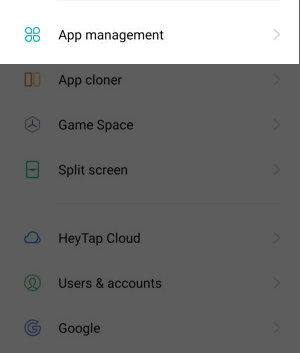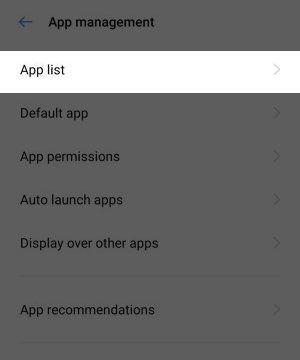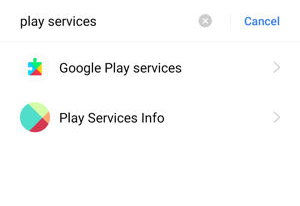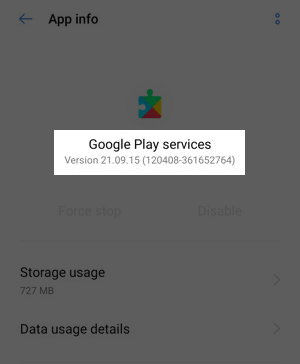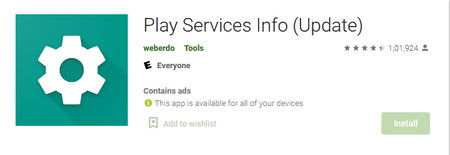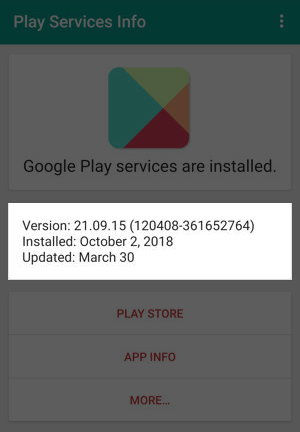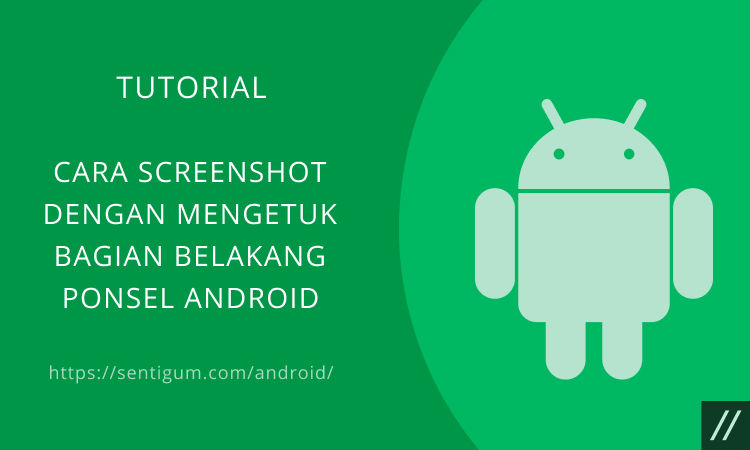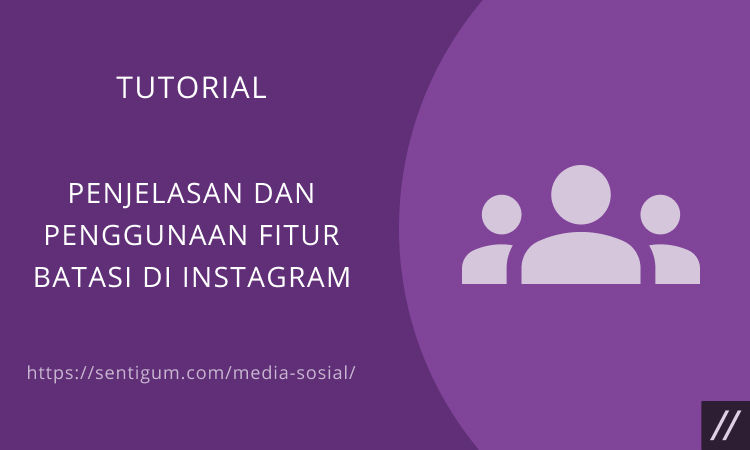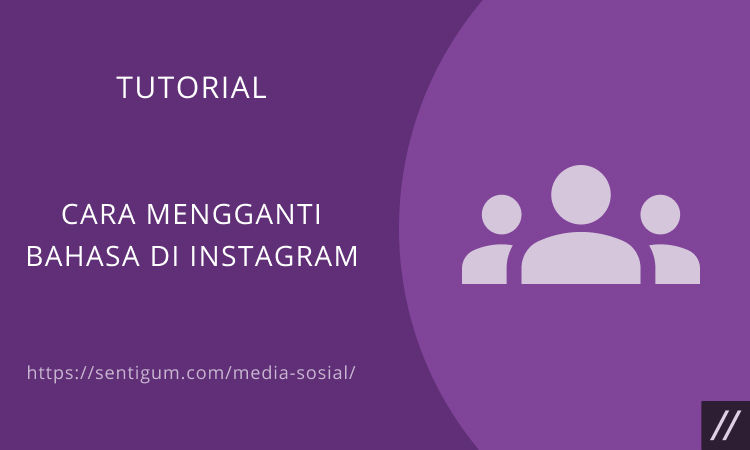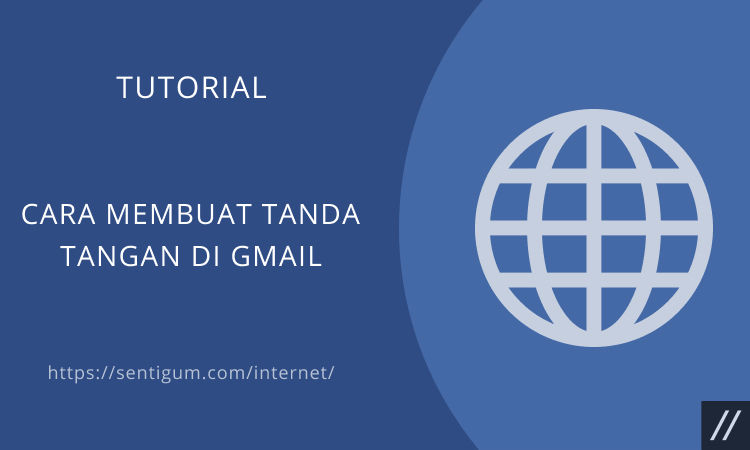Kita sudah beberapa kali membahas mengenai Google Play Service ya.
Nah, di kesempatan kali ini akan membahas tentang bagaimana cara melihat versi Google Play Services di Android.
Melihat atau menampilkan versi Google Play Services yang terinstal pada perangkat ponsel Android tentunya bisa kita lakukan dengan melalui 2 cara dan pastinya sangat mudah untuk diterapkan.
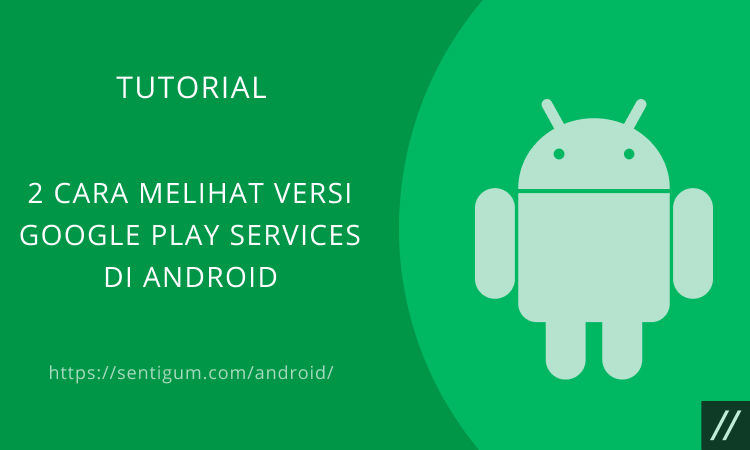
Cara yang pertama adalah dengan membuka halaman App Info. Sedangkan cara yang kedua adalah dengan menggunakan aplikasi pihak ketiga bernama Play Services Info (Update).
Selengkapnya, berikut 2 cara yang bisa Anda coba untuk melihat atau menampilkan Google Play Services yang terinstal di ponsel Android.
Apa itu Google Play Service?
Sebelum kita ke pembahasan utama mengenai cara melihat versi Google Play Services di Android, sebaiknya ketahui terlebih dahulu apa itu Google Play Service.
Mungkin dari Anda ada yang belum mengetahui mengenai Google Play Service ya, jadi Google Play Services sendiri fungsinya untuk layanan API Package yang mana bisa memperbarui aplikasi Google dan aplikasi lain dari Google Play Store secara otomatis.
Sistem ini bisa mengakses otentikasi Google Services, sinkronisasi kontak, pengaturan kontak, dan beragam layanan lainnya berbasis lokasi.
Sedangkan mengenai beberapa aplikasi yang tercakup dalam Google Play Services memang sebagian besar dari aplikasi Google itu sendiri seperti Google Play, Google+, Gmail, dan lain sebagainya.
Apakah Google Play Services hanya layanan spam? Tidak demikian ya, karena layanan tersebut bisa meningkatkan pengalaman aplikasi si pengguna misalnya saja peta menjadi lebih detail, pencarian secara offline, meningkatkan pengalaman gaming, dan lainnya.
Ada juga beberapa fungsi lain dari Google Play Services, antara lain sebagai berikut:
- Google Play Services ini bisa mendeteksi mana saja aplikasi yang dinilai berbahaya untuk smartphone Anda.
- Google Play Services bisa mengelola berbagai iklan yang muncul di aplikasi versi gratis.
- Memungkinkan para penggunanya untuk melakukan reset factory.
- Dan Google Play Services juga bisa mengontrol aplikasi pihak ketiga yang terhubung dengan akun Google Anda, contohnya Google+ ya.
Cara Melihat Versi Google Play Services
Kini kita sudah masuk ke pembahasan utama yaitu mengenai cara melihat versi Google Play Services di Android.
Seperti yang dijelaskan sebelumnya bahwa ada 2 cara untuk melihat versi dari layanan Google tersebut, antara lain:
Cara paling mudah dan cepat yang dapat Anda lakukan yaitu dengan melalui menu Pengaturan. Berikut ini beberapa langkah yang perlu diterapkan:
- Langkah pertama silakan buka menu Pengaturan atau Setelan di ponsel Anda.
- Temukan menu yang menampilkan semua aplikasi. Lokasi dan penamaan menu mungkin berbeda untuk masing-masing perangkat. Biasanya, Anda bisa menemukannya di menu Apps and Notifications atau App management.
- Pada halaman yang menampilkan semua aplikasi, lakukan pencarian dengan mengetikkan play services lalu ketuk Google Play services yang muncul dalam daftar.

- Versi Google Play Services yang terinstal di ponsel Anda dapat dilihat di bawah nama aplikasi.

Mengakses halaman App Info tidak harus melalui menu Pengaturan atau Setelan dan ini seharusnya menjadi cara paling cepat untuk masuk ke halaman App Info.
Pada Android versi 9 atau versi yang lebih baru, cukup buka app drawer lalu ketuk dan tahan ikon aplikasi.
Akan muncul jendela pop-up di atasnya, pilih App info dan Anda akan langsung diarahkan ke halaman App Info untuk aplikasi tersebut.
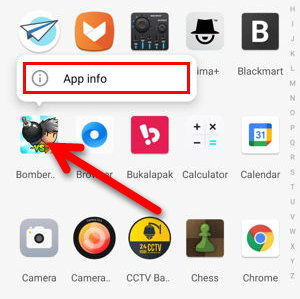
2. Melalui Aplikasi Play Services Info (Update)
Dan cara melihat versi Google Play Services di Android yang kedua yaitu dengan melalui aplikasi Play Services Info (Update) yang merupakan aplikasi dari pihak ketiga. Berikut langkah-langkah penerapannya:
- Instal aplikasi Play Services Info (Update).

- Buka aplikasinya.
- Versi Google Play Services akan langsung ditampilkan di halaman utama aplikasi.

Bagaimana Cara Mengaktifkan Google Play Services?
Dan poin pembahasan terakhir dalam artikel cara melihat versi Google Play Services di Android ini yaitu cara mengaktifkan Google Play Services.
Ada beberapa cara yang bisa dilakukan, seperti:
1. Melalui Google Play Store
Cara yang pertama ini bisa Anda cek terlebih dahulu ya apakah sudah tersedia pada Google Play Store atau tidak.
Jika sudah, maka silakan setting dengan Google Settings, seperti berikut langkah-langkahnya:
- Masuk ke Google Play Store
- Ketik Google Play Services
- Jika tidak ada aplikasinya, maka setting di Google Settings
- Masuk ke Google Settings, masuk ke menu Help & Feedback
- Klik ikon titik tiga yang lokasinya di pojok kanan atas
- Klik View in google play store
- Klik Open
Anda juga bisa menggunakan menu Settings atau Pengaturan di hp untuk mengaktifkan Google Play Services. Berikut langkah-langkahnya:
- Masuk ke menu Pengaturan atau Settings
- Cari Apps dan pilih Google play services
- Jika tidak bisa dibuka maka balik lagi ke menu Settings
- Di bagian Search ketik Device admin apps
- Pilihlah aplikasi find my device
- Lalu deactivate aplikasi tersebut
- Masuk ke menu Apps dan cari Google play service
- Klik On di Google play service
- Selesai
3. Menginstall Google Play Service
Berikut ini langkah-langkah yang harus diterapkan:
- Masuk ke Google Play Store
- Ketik Play Service Info di kolom Search
- Install dan jalankan aplikasinya ya
- Pada menu aplikasi klik Play Store
- Masuk ke menu Play Store
- Jika Play Service sudah ada maka Anda tidak usah download atau menginstallnya lagi. Tapi Anda bisa melakukan update dengan aplikasi tersebut.
Kesimpulan
Itulah pembahasan dari penulis mengenai cara melihat versi Google Play Services di Android.
Diharapkan informasi ini bermanfaat untuk Anda dan selamat mencoba!
Baca Juga:
- 6 Cara Mudah Update Google Play Services di Android
- Menampilkan Versi Aplikasi Terinstal di Android
- 4 Cara Menonaktifkan Auto Update Google Chrome di Windows
- Cara Memperbarui WhatsApp ke Versi Terbaru di Android
- Cara Memperbarui Google Chrome di Ponsel dan Komputer
- Cara Nonaktifkan Pembaruan Otomatis Aplikasi di Play Store
- Cara Mengganti Ikon Instagram di Android dan iPhone